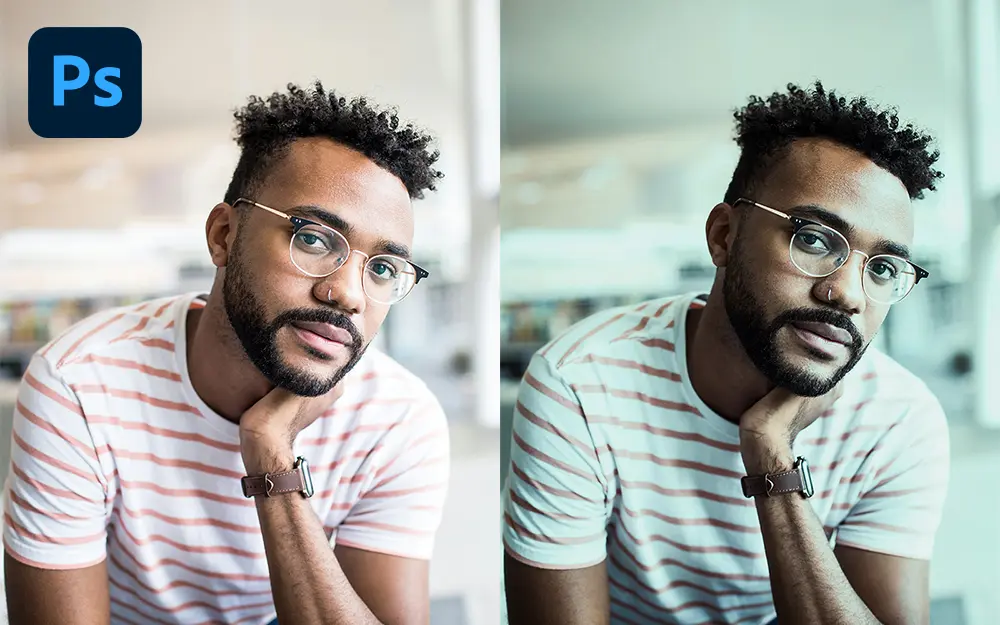↑ クリックで原寸大サイズで表示します。
「HDR(ハイダイナミックレンジ)」とは、3枚の露出の異なる写真を合成することによって、人間の目で見ている状態に近づけるデジタル効果のひとつです。
なにげない普通の写真が、プロの写真家が撮影したような質感に仕上げてくれる、覚えておきたいテクニックのひとつです。
そんなHDR写真をフォトショップでたった3ステップでつくる方法を今回はご紹介します。
チュートリアル情報
プログラム : Photoshop
バージョン : CS4で作成 (古いバージョン可)
難易度 : 初心者から中級者
所要時間 : 10分以内
チュートリアルを始める前にあらかじめ今回使用する画像ファイルをダウンロードしておきましょう。
男性モデル画像ファイル
http://katanaz-stock.deviantart.com/art/Male-Stock-39-110104500
STEP 1
あらかじめダウンロードしておいた画像ファイルをフォトショップで開きます。
メインメニューより「イメージ」>「色調補正」>「シャドウ・ハイライト」を選択し、以下のように適用します。

STEP 2
レイヤーパレット上で、画像レイヤーをダブルクリックし、ロックを解除します。
次に、画像レイヤーを複製したら、メインメニューより「イメージ」>「色調補正」>「彩度をさげる」を選択します。
レイヤーの描画モードを「オーバーレイ」に変更しましょう。

STEP 3
オリジナルの画像レイヤーをもうひとつ複製したら、一番上に配置します。
再度メインメニューより「フィルタ」>「その他」>「ハイパス」を以下のように適用します。
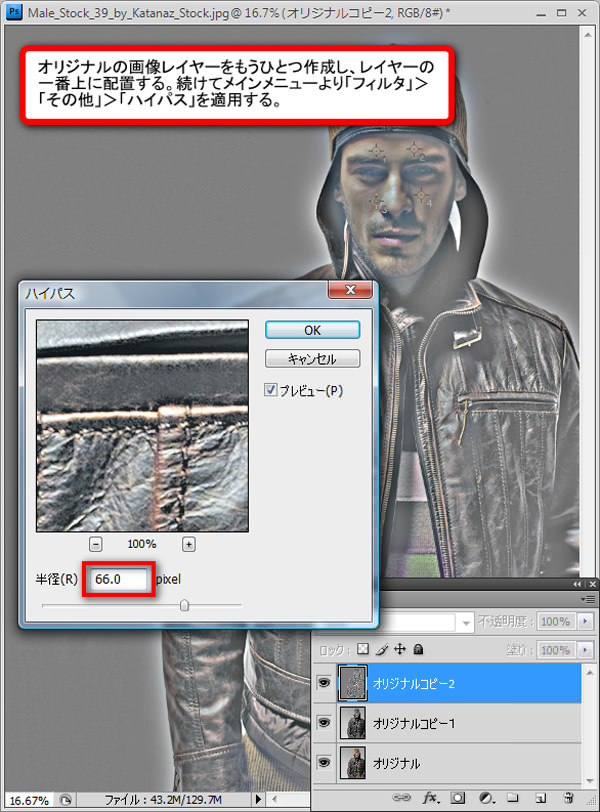
最後にレイヤーの描画モードを「ソフトライト」に変更したら、完成です。
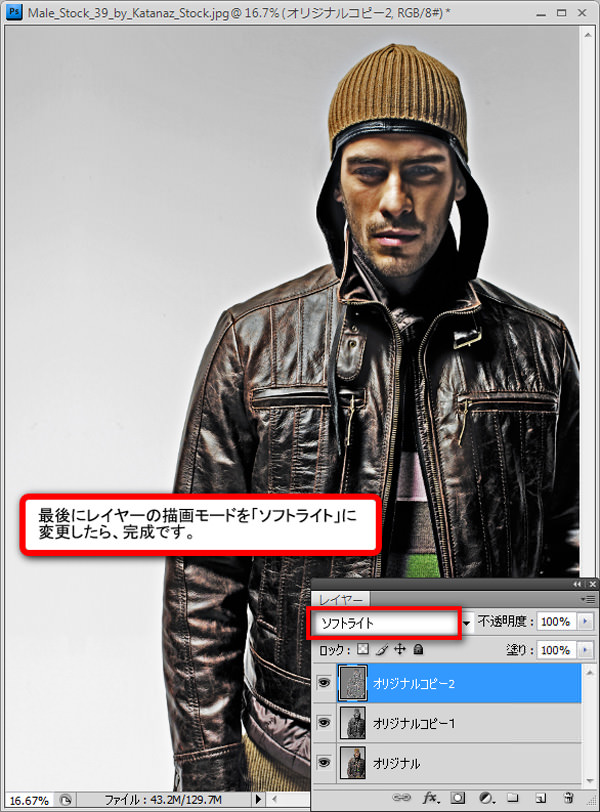
完成
いかがでしたでしょうか。
こんな基本的な機能を使っただけで、プロ顔負けのインパクトのある写真に加工することができました。
自分で用意したイメージ画像などを使って、いろいろ試してみてください。
以下は同じテクニックで作成したサンプルです。



写真素材 : Katana’s Stock
サンプル用フォトショップPSDファイルをダウンロードする
PhotoshopVIPは高品質のフォトショップチュートリアルを皆さんにお届けしています。
随時更新されるチュートリアルのRSS定期購読をしませんか。
RSS購読することにって、ホームページに新しい記事がないか探さずに、Photoshop VIPが毎日更新される記事をお届けする便利な機能です。
もちろん無料ですのでお気軽にどうぞ。
RSSをさらに詳しく知りたいひとはコチラの記事に説明しています。
PhotoshopVIPのRSS購読をする
チュートリアルに関する質問などありましたら気軽にご連絡ください。